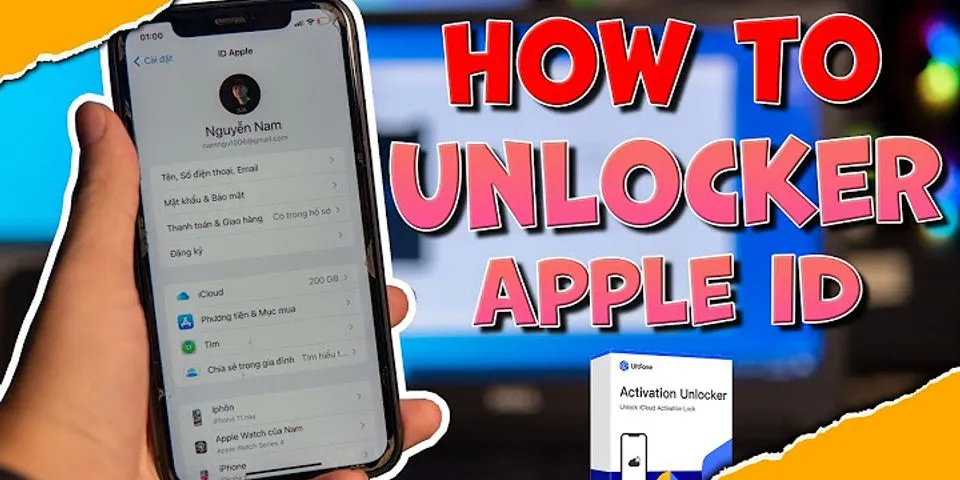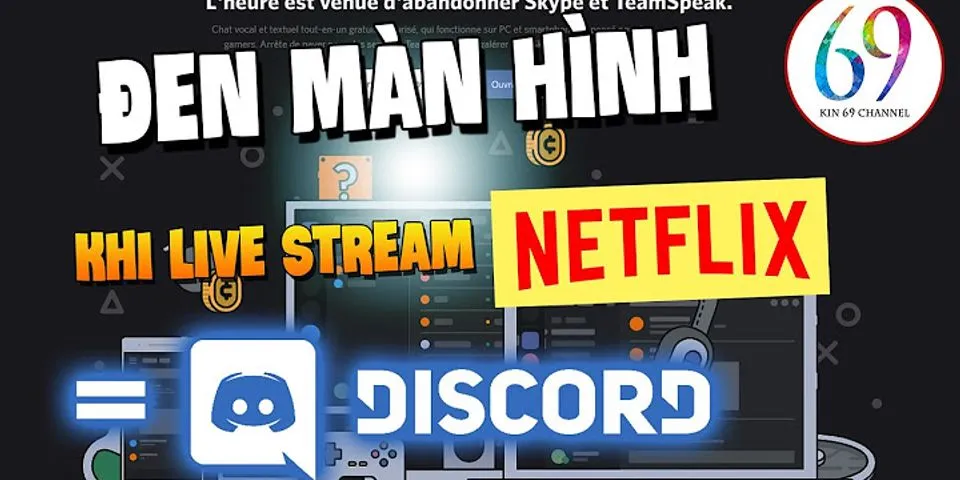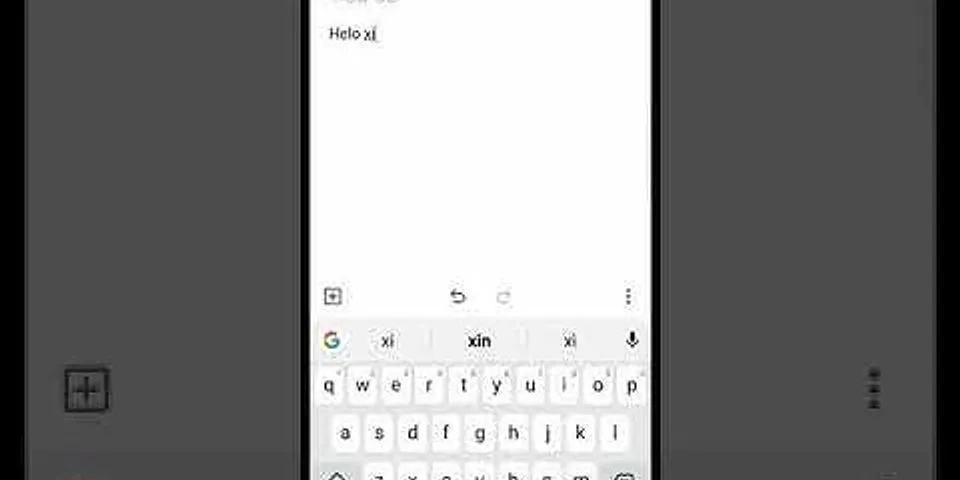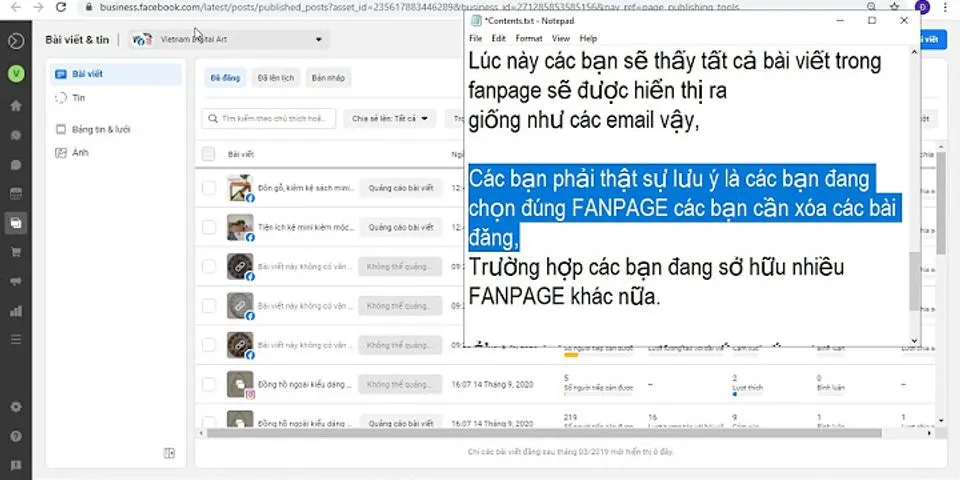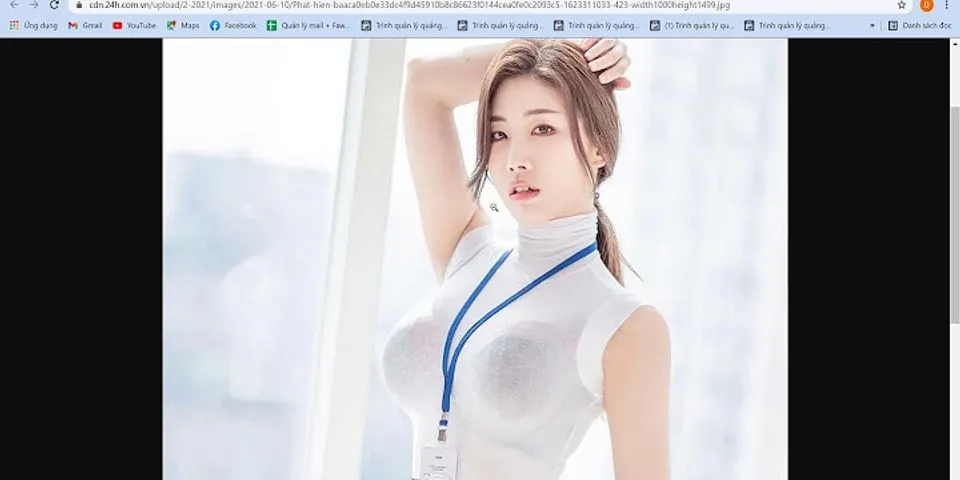Hướng dẫn cắt ảnh, chèn icon, viết chữ vào ảnh trên Facebook
Post by:
Thu Thuỷ
at: 06/10/2020
Hiện nay, mạng xã hội Facebook đã không còn xa lạ đối với tất cả mọi người ở mọi lứa tuổi. Trong đó việc chia sẻ những hình ảnh cá nhân lên Facebook hằng ngày là điều mà mọi người vẫn thường hay làm để người thân, bạn bè cùng biết đến, tạo mối quan hệ tốt hơn đối với những người xung quanh. Tuy nhiên không phải ai cũng biết cách cắt ảnh, chèn icon vào ảnh để cho bức ảnh thêm sinh động, tạo sự chú ý cho người nhìn. Dưới đây là hướng dẫn cắt ảnh, chèn icon, viết chữ vào ảnh trên Facebook nhanh nhất, mọi người cùng làm theo nhé!
Tin tức liên quan:
- Cách thêm lối tắt Watch trên Facebook
- Cách tải ghi âm trên Messenger về điện thoại
- Cách lấy lại tài khoản FB khi phiên hết hạn
- Cách bỏ chặn Messenger khi đã xóa tin nhắn
- Lỗi có thông báo Facebook nhưng không xem được
Cắt ảnh, chèn icon, viết chữ vào ảnh trên Facebook cực đơn giản
Hướng dẫn cắt ảnh, chèn icon, viết chữ vào ảnh trên Facebook
- Bước 1:Đăng nhập tài khoản Facebook vào thiết bị đang dùng. Sau đó click chuột vào phần Ảnh / Video ngay trên trang chủ của Facebook
- Bước 2: Tìm hình ảnh mà bạn muốn chia sẻ, click chọn hình ảnh đó rồi upload lên Facebook. Sau khi chọn được hình ảnh, thì kết quả như sau:
- Bước 3: Tiếp tục click vào biểu tượng hình cây cọ ngay góc để chỉnh sửa ảnh như hình bên dưới:
- Bước 4: Giao diện chỉnh sửa ảnh sẽ bao gồm những phần và công cụ sau:
- Bộ lọc
- Gắn thẻ
- Cắt
- Văn bản
- Văn bản thay thế
- Nhãn dán
- Bước 5: Khám phá từng tính năng và công cụ chi tiết:
- Bộ lọc: Màu sắc sẽ được thay đổi theo ý thích của mỗi người, giúp cho hình ảnh thêm sinh động, thu hút hơn
- Gắn thẻ: tính năng này là phần bạn có thể gắn thẻ chủ thể của hình ảnh. Tuy nhiên đa số hình ảnh sẽ được Facebook tự nhận diện, không cần bạn phải tự thêm đâu nhé.
- Cắt: Click chuột vào tính năng Cắt để thực hiện thao tác Crop hình ảnh, nếu như bạn cảm thấy hình ảnh quá lớn. Kéo thả để hoàn thành thao tác, sau khi cảm thấy vừa ý thì nhấn Enter để kết thúc thao tác
- Văn bản: Tính năng này cho phép người dùng chèn chữ, điều chỉnh font chữ, cỡ chữ, màu sắc chữ theo ý thích. Lưu ý: Bạn có thể phóng to, thu nhỏ và xoay chuyển hình ảnh ở bất kỳ góc độ nào nhé
- Nhãn dán: Tính năng nhãn dán cho phép bạn chèn bất kỳ icon, sticker vào hình ảnh. Lưu ý: Bạn có thể phóng to, thu nhỏ và xoay chuyển hình ảnh ở bất kỳ góc độ nào nhé
Tại đây bạn có thể cùng lúc chèn nhiều icon vào chung 1 hình ảnh để tạo ra một bức ảnh ưng ý nhất
Sau khi tất cả đã được chỉnh sửa xong. Bấm Lưu để lưu lại tất cả các thao tác chỉnh sửa, giao diện sẽ trở về status như bạn đầu
Tại đây, bạn có thể ghi nội dung hình ảnh, hay những điều muốn gửi gắm cho bạn bè trên Facebook. Rồi sau đó nhấn nút Chia sẻ để đăng bài lên Facebook.
» Đừng quên: Đăng ký 4G MobiFone theo thángđể thỏa sức lướt Facebook
Như vậy hướng dẫn cắt ảnh, chèn icon, viết chữ vào ảnh trên Facebook đã được hoàn thành, mọi người có cảm thấy dễ dàng không ạ. Lưu ý những tính năng trên bạn có thể làm trên điện thoại, tablet, một cách dễ dàng, nhanh chóng mà không cần bất kỳ phần mềm chỉnh ảnh nào cả. Chúc các bạn cắt ảnh, chèn icon, viết chữ vào ảnh thành công